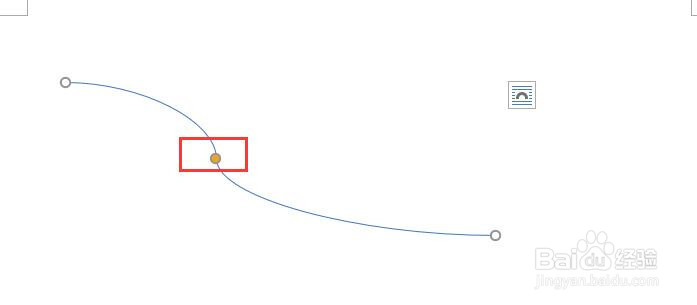1、新建并打开一个word文档,如图所示。
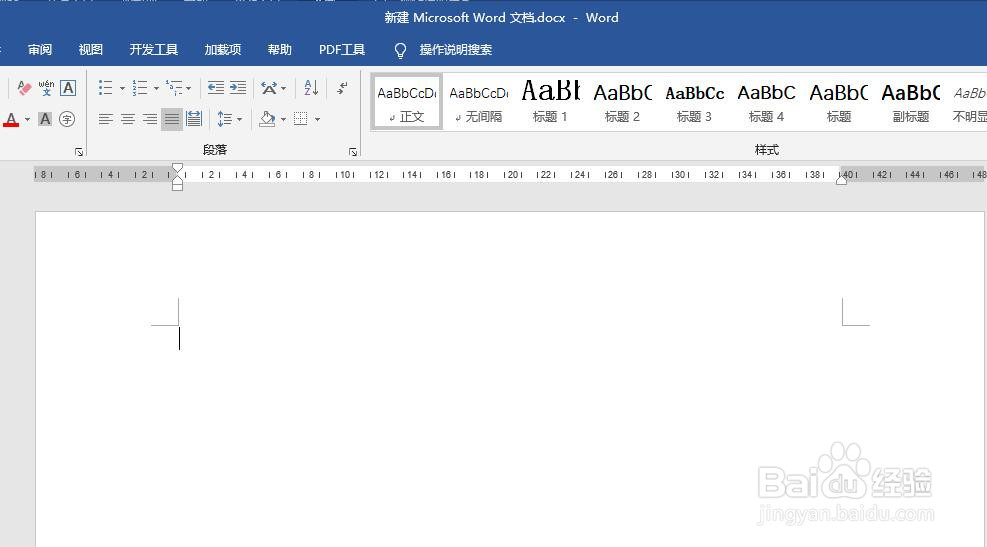
2、点击菜单栏中【插入】选项。
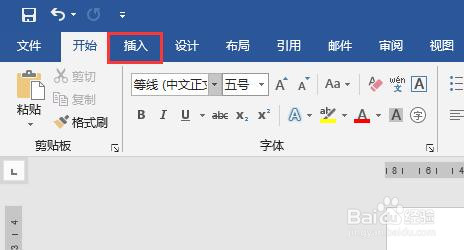
3、在插入选项卡中点击“形状”,如图所示。
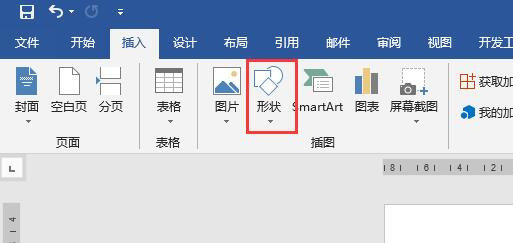
4、此时弹出形状下拉列表,在列表“线条”中点击选择“连接符:曲线”。
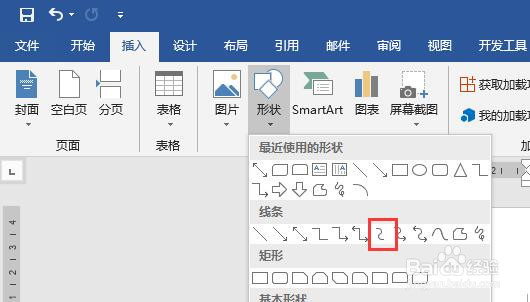
5、此时鼠标光标就会变成十字形,按住鼠标左键,向右侧下方拖动鼠标左键,然后松开鼠标即可绘制一个“曲线连接符”,如图所示。
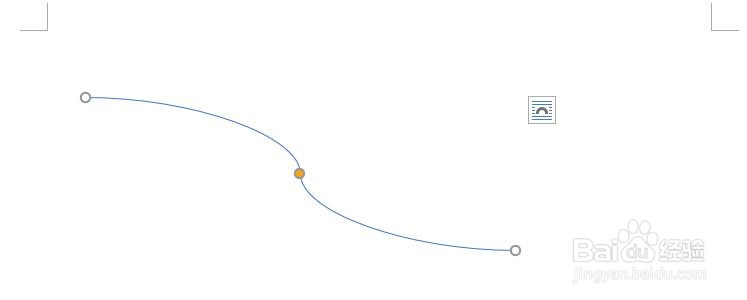
6、选中形状,鼠标左键按住黄色圆圈,移动位置即可改变曲线的形状,效果如图所示。
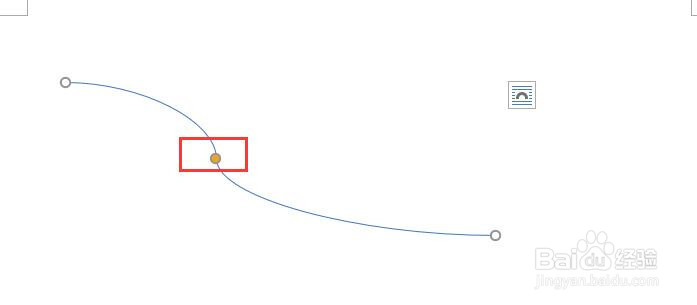
时间:2024-11-02 00:50:33
1、新建并打开一个word文档,如图所示。
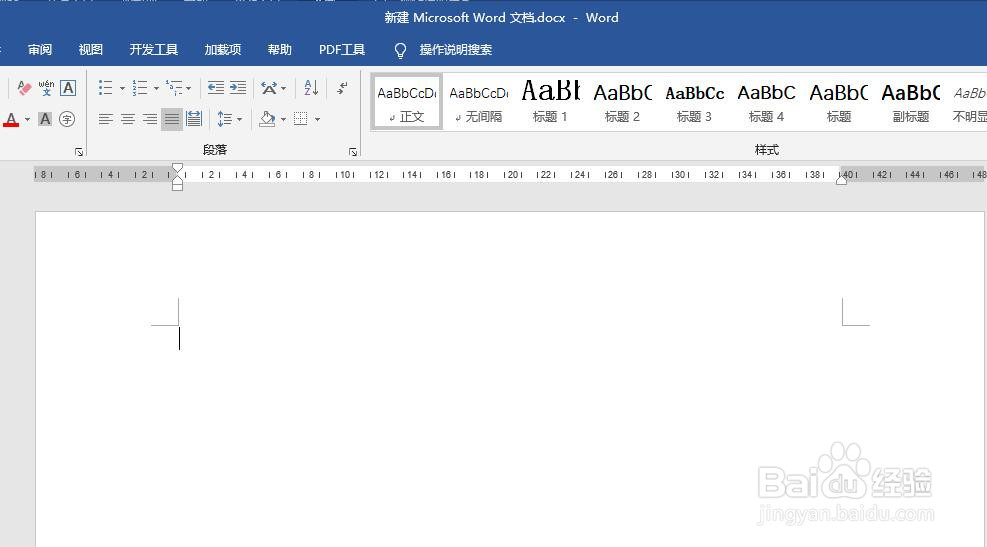
2、点击菜单栏中【插入】选项。
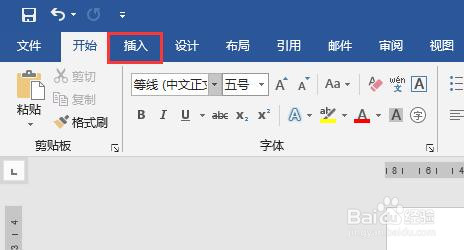
3、在插入选项卡中点击“形状”,如图所示。
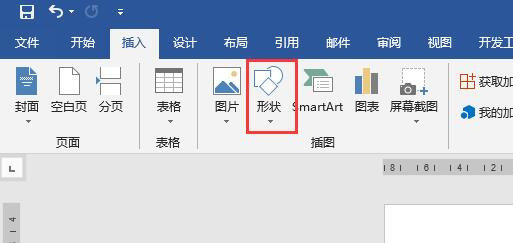
4、此时弹出形状下拉列表,在列表“线条”中点击选择“连接符:曲线”。
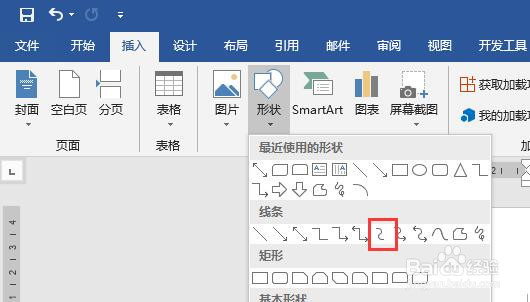
5、此时鼠标光标就会变成十字形,按住鼠标左键,向右侧下方拖动鼠标左键,然后松开鼠标即可绘制一个“曲线连接符”,如图所示。
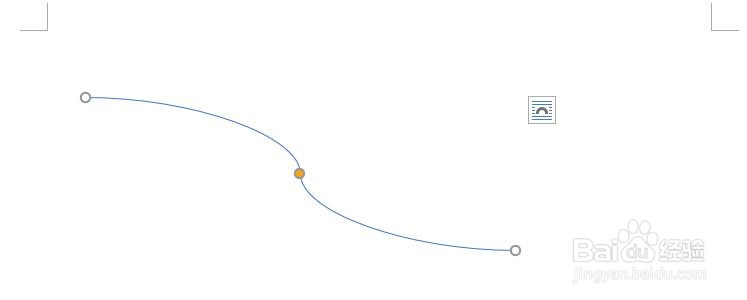
6、选中形状,鼠标左键按住黄色圆圈,移动位置即可改变曲线的形状,效果如图所示。